Tópicos Populares: Docks, Estações de Acoplamento
Tópicos Populares: Docks, Estações de Acoplamento
Tópicos Populares: Docks, Estações de Acoplamento
Dock Visão Geral, Peças de Serviço, Guia de Configuração, Guia do Usuário, Firmware e Drivers
- Thunderbolt Docks
- USB-C, USB3 Docks
- Peças Básicas Docks
- Peças Pro Docks
- Peças Ultra Docks
- Peças Mini Docks
- Peças OneLink Docks
- Tablet Docks
- Replicadores de Porta
- Ultrabase, Híbrido, Wigig e Teclado Aprimorado Helix Docks
 As atualizações de software resolvem muitos problemas. Veja Primeiros passos para resolver problemas de computador para garantir que o software esteja atualizado.
As atualizações de software resolvem muitos problemas. Veja Primeiros passos para resolver problemas de computador para garantir que o software esteja atualizado.
Para sistemas Lenovo, verifique a compatibilidade com a Matriz de Compatibilidade de Acessórios e Opções (OCM).
Dock Orientações gerais sobre problemas de exibição:
- Certifique-se de que os seguintes driver e firmware estejam atualizados de acordo com o suporte na web da Lenovo.
- BIOS
- Intel Thunderbolt driver
- Intel firmware Thunderbolt
- Intel Vídeo driver
- Nvidia Vídeo driver (para modelos GFX discretos)
- Intel firmware ME
- Dock firmware e driver
- Verifique a matriz de saída de vídeo dock para garantir que a configuração de múltiplos monitores seja suportada: https://pcsupport.lenovo.com/solutions/pd029622
- Acesse a Propriedade de Exibição Windows e verifique se os monitores externos estão configurados para as resoluções recomendadas pelo fabricante.
- Certifique-se de usar o adaptador AC e os cabos originais da Lenovo na caixa marrom da dock para conectar a dock e o sistema.
- Para Thunderbolt docks, certifique-se de que o software Thunderbolt Intel esteja em execução. Clique no ícone do software na barra de tarefas para garantir que a dock esteja conectada.
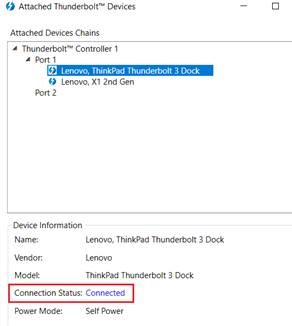
Dock USB Orientações gerais sobre problemas:
- Certifique-se de que os seguintes itens estejam atualizados de acordo com o suporte do site da Lenovo.
- BIOS
- Intel Thunderbolt driver
- Intel firmware Thunderbolt
- Intel firmware ME
- Dock firmware e driver
- Se estiver enfrentando problemas de USB no ambiente pré-sistema operacional, tente as seguintes configurações de BIOS. Para informações sobre como acessar o BIOS, veja Formas recomendadas de acessar BIOS - ThinkPad, ThinkCentre, ThinkStation.
Configuração recomendada do Thunderbolt em BIOS:
- Modo Assistente Thunderbolt BIOS: Desativado
- Nível de segurança: Autorização do Usuário
- Suporte no ambiente Pré-Boot: ACL Pré-Boot

- Para Thunderbolt docks, verifique e certifique-se de que o software Thunderbolt Intel esteja em execução. Clique no ícone do software na barra de tarefas para garantir que a dock esteja conectada.
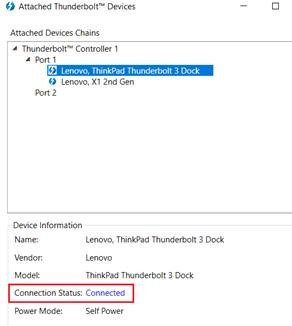
Artigos Relacionados
Seu feedback ajuda a melhorar a experiência geral

